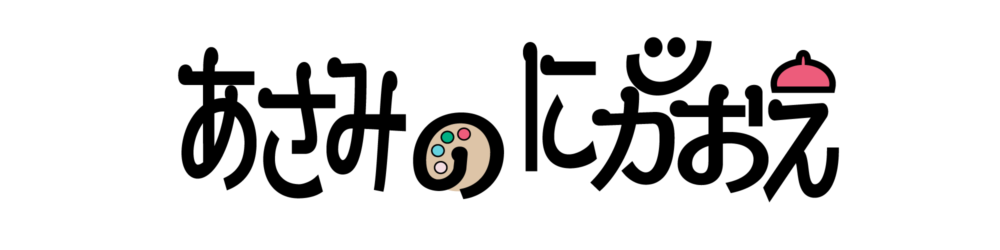自宅に居ながら似顔絵を手軽に楽しめたら?
外出できずに退屈している人たちに、ひとときの笑顔を届けられるかな?
そんな思いで、オンラインで似顔絵を描く実験をはじめました。名付けて「あさみのオンライン似顔絵」!(毎度ネーミングが安易ですみません・・・)
二人目は、まついかおり様
お二人目は、すでに次回のイベントにご予約をくださっているお客様でした!

イベントも楽しみだけど、似顔絵初めてだから、どんな感じか事前にわかるのもいいなと思って。
なるほど、ありがとうございます!
実は来る4月12日に、広島市佐伯区五日市で似顔絵イベントを開催予定。でも、コロナの状況も心配。イベントがもし中止や延期になったとしても、ご予約くださった方にはオンラインで似顔絵をお描きするという選択肢を作りたい。今回の実験は、そのための練習でもあります。
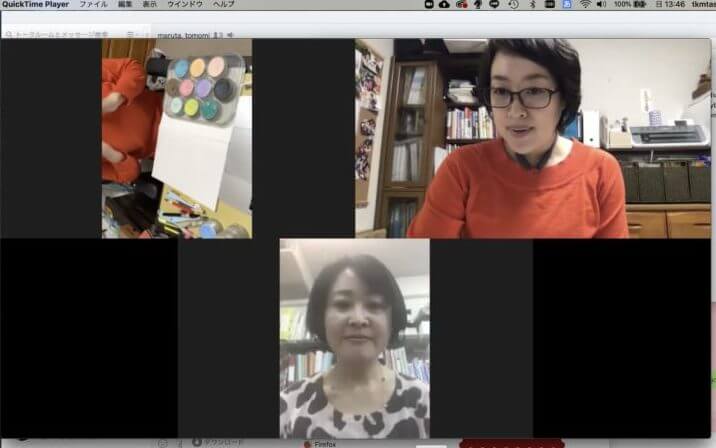
Zoomで3画面にする方法について
Zoom初心者の私でも、Zoomミーティングを主催することは、案外簡単でした。
一番最初は、ノートパソコンのカメラでお客様とつながって、お客様と私の2つの画面で似顔絵を描き始めたのですが、「手もとが見たい」というご要望におこたえするため、ノートパソコンの画面を倒してカメラを手もとに近づけました。すると、お客様には手もとが見えて良いのですが、私からはお客様の顔が見えにくい。
そこで、2回めの実験では、手もとを映すカメラをもう一台増やすためスマホカメラを導入しました。


そして、Zoomのミーティングルームに①ノートPCでログイン、②スマホでログイン。そこに③お客様がログインすると、3画面になります。
ひとつ、学んだ注意点。②のスマホが撮影している画面は「ミュート」にしたほうがいいです。PCのマイクと、スマホのマイクがダブルで音声として入ってくるので、音が反響したみたいになります。
PCの場合は、各画面の右上に「ミュート」もしくは「ミュート解除」のボタンがあるので、クリックするだけでOKでした。
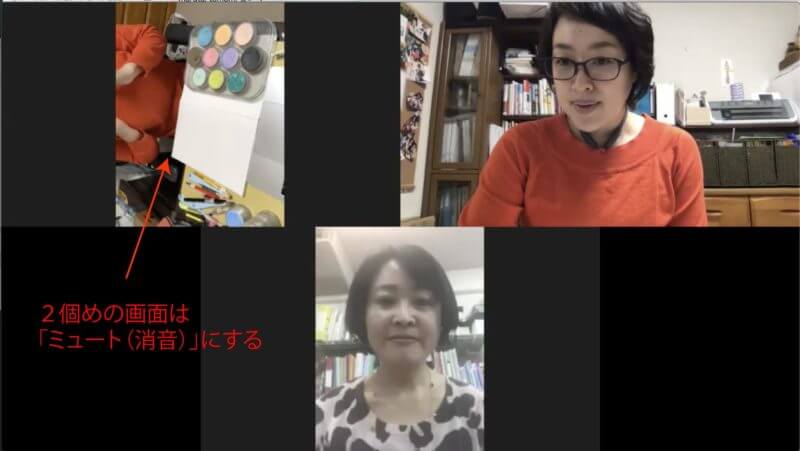
さて、オンライン似顔絵の方は…?
画面が3つあると、お客様の顔が小さくなるのですが、一つだけを大きくすることもできます。画面いっぱいにお客様を表示すると、似顔絵を描くのも楽です。
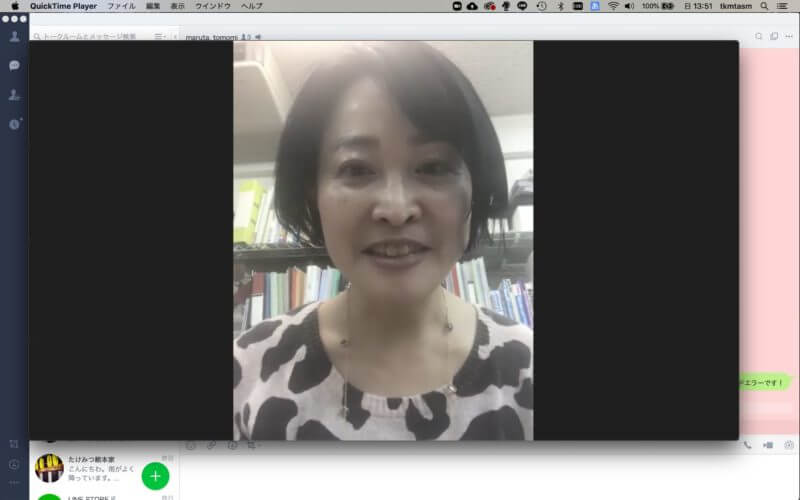
次回のイベントの話などをしながらも、どんどん筆をすすめます。相手が大人の方ですと、かなり描きやすいですね笑。
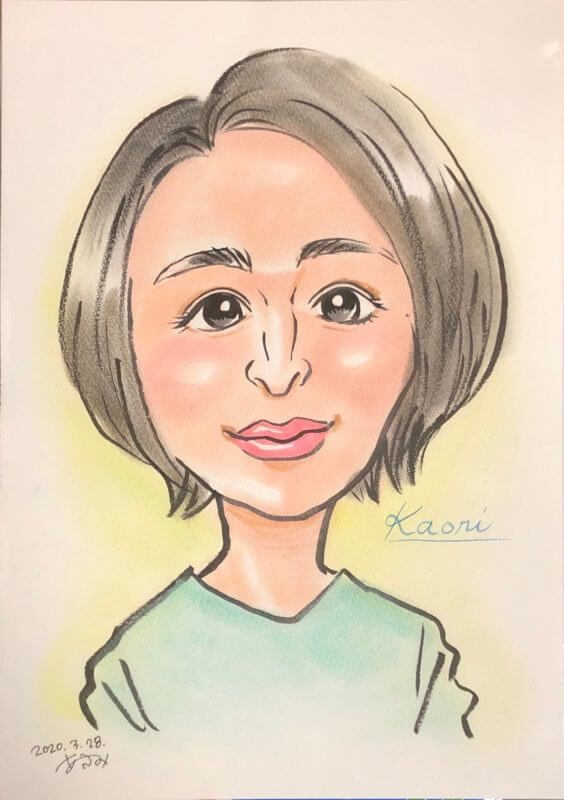
約15分で描き上がりました。できあがりの速さに、びっくりされます。
まつい様からの感想
来月12日に中国カフェ 草花咲咲のギャラリーに出展されます。これからどのような状況になるかわからずzoomでも参加できるようにと初の試みにお付き合いすることができました!
あっと言う間に書きあげられ
何も伝えてないのに私の数秘カラーをバックに塗られた時はビックリ‼️
イベントでは似合う色や人相学から先祖から受け継いだ得意なことや長所を教えてくださいますよ✨✨
とても気になり、行く気満々です!
matsui様Facebookより
まつい様を初めて見た瞬間に、レモンイエローな方だな・・・と思ったので、背景色に何気なく取り入れたのですが、思いの外びっくりされました。「それ、私のカラーなんです!」って。数秘とかはわからなくて、申し訳ないのですが・・・でもそんなイメージをお持ちなんでしょうね〜。
次回のイベントをすごーく楽しみにしてくださっていて、もうご予約もされているのですが、いかんせん、このコロナの状況ですから、イベントをオンラインへの切り替えも想定しています。
本当は、直接お会いして描かせていただきたいけれど、参加される方にとっても「開催か中止か」だけではなくて、「オンラインで参加」という選択肢があるのって、また違った楽しみになるかなと思っています。
今回の学び
手作りの即席スマホスタンドでも、3画面のミーティングができた。でも、スマホスタンドちゃんと買おう笑。 スマホとPCの両方でミーティングに参加するときは、片方の音声をミュートにする。